Sau khi nâng cấp lên phiên bản 22H2 của Windows 11, một số người dùng đã báo cáo rằng Wi-Fi của họ tự động ngắt kết nối khá thường xuyên. Một vấn đề tương tự cũng đã được báo cáo trong một số thiết bị Windows 10 vài năm trước.
Sự cố chủ yếu ảnh hưởng đến các thiết bị Windows có trình điều khiển không dây Intel Wi-FI 6 AX200. Microsoft đã triển khai bản cập nhật, KB5020044, để xử lý các sự cố kết nối như vậy. Đôi khi, chỉ cập nhật Windows sẽ không khắc phục được sự cố ngay lập tức—bạn có thể cần định cấu hình lại một số cài đặt mạng không dây hoặc thậm chí sửa trình điều khiển.
Khắc phục sự cố kết nối
Trước khi chúng tôi tiến hành các bản sửa lỗi liên quan đến cửa sổ, bạn nên đảm bảo rằng kết nối không dây đang hoạt động tốt.
 Không dây tối đa Điểm truy cập (AP) hoặc bộ định tuyến có đèn LED chỉ báo cho mạng WLAN hoặc Wi-Fi biểu thị trạng thái mạng không dây. Trước hết, bạn cần xác minh rằng các đèn LED này đang nhấp nháy bình thường. Nếu bạn không thấy đèn hoặc nhấp nháy bất thường trong các chỉ báo này, thì có điều gì đó không ổn với chính bộ định tuyến.
Không dây tối đa Điểm truy cập (AP) hoặc bộ định tuyến có đèn LED chỉ báo cho mạng WLAN hoặc Wi-Fi biểu thị trạng thái mạng không dây. Trước hết, bạn cần xác minh rằng các đèn LED này đang nhấp nháy bình thường. Nếu bạn không thấy đèn hoặc nhấp nháy bất thường trong các chỉ báo này, thì có điều gì đó không ổn với chính bộ định tuyến.
Bạn cũng có thể phải tham khảo hướng dẫn sử dụng của bộ định tuyến để biết thông tin chi tiết về các chỉ báo LED này.  Thông thường, nguồn điện đi xe đạp bộ định tuyến thường giải quyết chúng. Đối với điều này, hãy tắt nguồn bộ định tuyến và tắt nó trong một phút, sau đó bật lại. Trong khi thực hiện, bạn có thể thử khởi động lại máy tính rồi thử kết nối với Wi-Fi.
Thông thường, nguồn điện đi xe đạp bộ định tuyến thường giải quyết chúng. Đối với điều này, hãy tắt nguồn bộ định tuyến và tắt nó trong một phút, sau đó bật lại. Trong khi thực hiện, bạn có thể thử khởi động lại máy tính rồi thử kết nối với Wi-Fi.
 Hầu hết các bộ định tuyến có thể hỗ trợ kết nối lên đến 250 thiết bị cùng lúc. Tuy nhiên, khi nhiều thiết bị được kết nối cùng một lúc, sẽ có nhiều cạnh tranh hơn về thời gian phát sóng. Điều này có thể khiến Wi-Fi tự ngắt kết nối hết lần này đến lần khác. Ngắt kết nối một số thiết bị và xem cách này có giải quyết được sự cố không. Thiết bị Windows của bạn phải nằm trong phạm vi phủ sóng của bộ định tuyến hoặc AP. Ngoài ra, hãy để ý xem có bất kỳ nhiễu vật lý nào ở xung quanh có thể làm suy yếu tín hiệu không dây hay không.
Hầu hết các bộ định tuyến có thể hỗ trợ kết nối lên đến 250 thiết bị cùng lúc. Tuy nhiên, khi nhiều thiết bị được kết nối cùng một lúc, sẽ có nhiều cạnh tranh hơn về thời gian phát sóng. Điều này có thể khiến Wi-Fi tự ngắt kết nối hết lần này đến lần khác. Ngắt kết nối một số thiết bị và xem cách này có giải quyết được sự cố không. Thiết bị Windows của bạn phải nằm trong phạm vi phủ sóng của bộ định tuyến hoặc AP. Ngoài ra, hãy để ý xem có bất kỳ nhiễu vật lý nào ở xung quanh có thể làm suy yếu tín hiệu không dây hay không.
Bạn có thể sử dụng ứng dụng phân tích Wi-Fi để kiểm tra cường độ tín hiệu ở các góc khác nhau trong nhà để đạt được vùng phủ sóng tốt nhất. Nếu chỉ số Chỉ báo cường độ tín hiệu đã nhận (RSSI)là-70dBm hoặc thấp hơn, điều này cho biết cường độ tín hiệu yếu.
Hãy thử đến gần bộ định tuyến hơn để có cường độ tín hiệu lớn hơn và xem liệu Wi-Fi có bị ngắt kết nối hay không. Nếu bạn được kết nối thông qua khóa Wi-Fi, bạn cần đảm bảo rằng thiết bị ngoại vi được kết nối đúng cách.
Thực hiện Windows Update
Người dùng Windows đã gặp sự cố với trình điều khiển Wi-Fi sau khi nâng cấp lên Windows 11 22H2 mới nhất. Bạn có thể khôi phục bản cập nhật, nhưng có giới hạn thời gian cho nó.
Tuy nhiên, nhiều sự cố liên quan đến Wi-Fi sau đó đã được khắc phục thông qua bản cập nhật KB5020044, vì vậy, bạn không nhất thiết phải chọn khôi phục.
Nhấn phím Windows + I để mở Cài đặt Windows. Chuyển đến phần Cập nhật Windows rồi nhấp vào Kiểm tra các bản cập nhật. 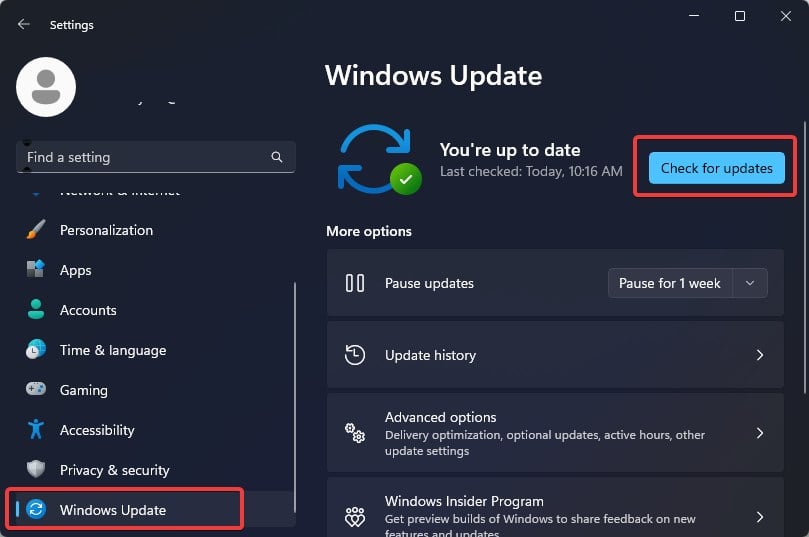
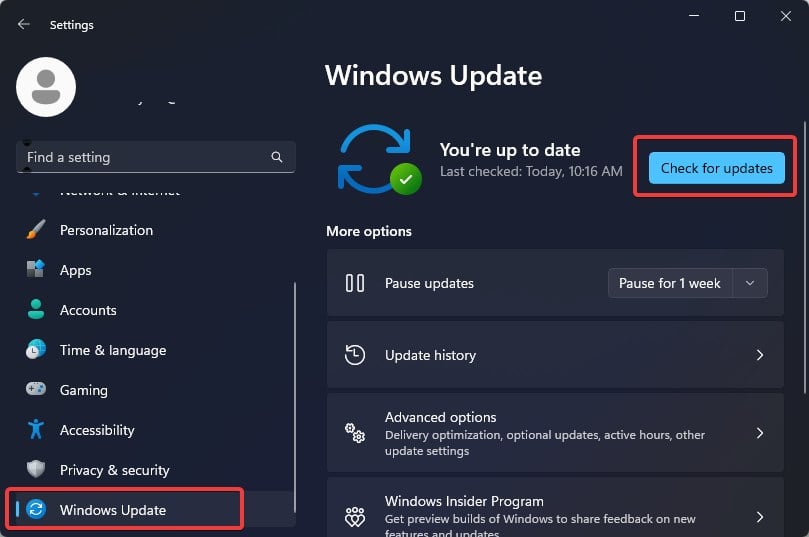 Làm theo lời nhắc và cài đặt các bản cập nhật.
Làm theo lời nhắc và cài đặt các bản cập nhật.
Chạy Trình khắc phục sự cố mạng
Trình khắc phục sự cố mạng là tiện ích đầu tiên bạn phải sử dụng khi chẩn đoán và khắc phục sự cố liên quan đến kết nối Wi-Fi. Mặc dù trình khắc phục sự cố không phải lúc nào cũng đảm bảo khắc phục được sự cố, nhưng đôi khi nó giúp xác định lý do thực sự đằng sau sự cố.
Nhấn phím Windows + I để mở Windows Cài đặt. Chuyển đến Hệ thống Khắc phục sự cố.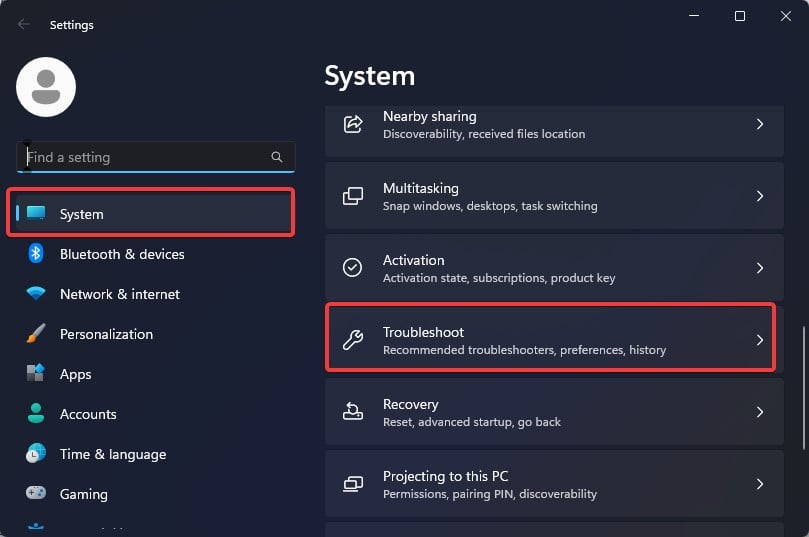
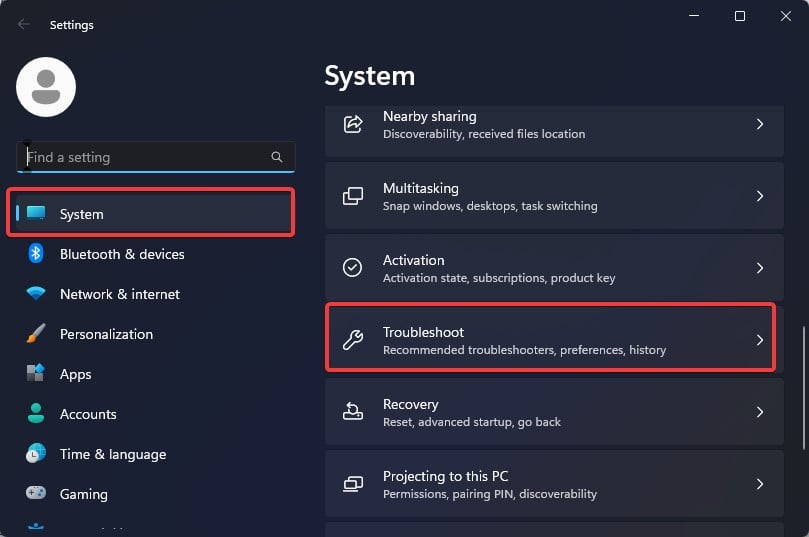 Nhấp vào Trình khắc phục sự cố khác.
Nhấp vào Trình khắc phục sự cố khác.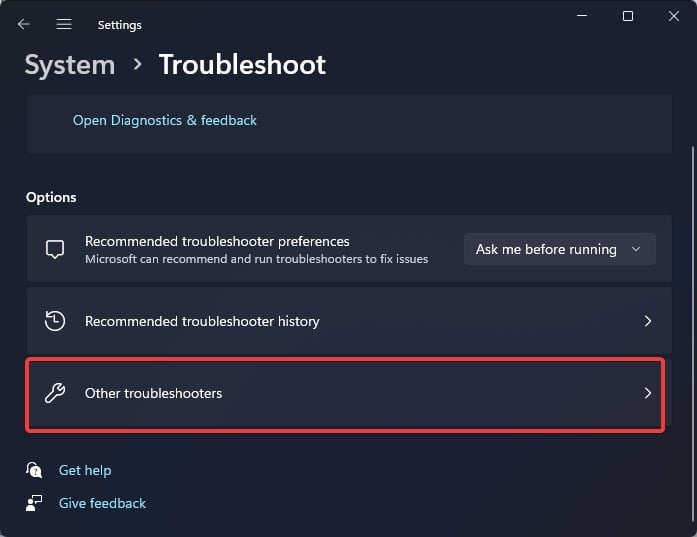
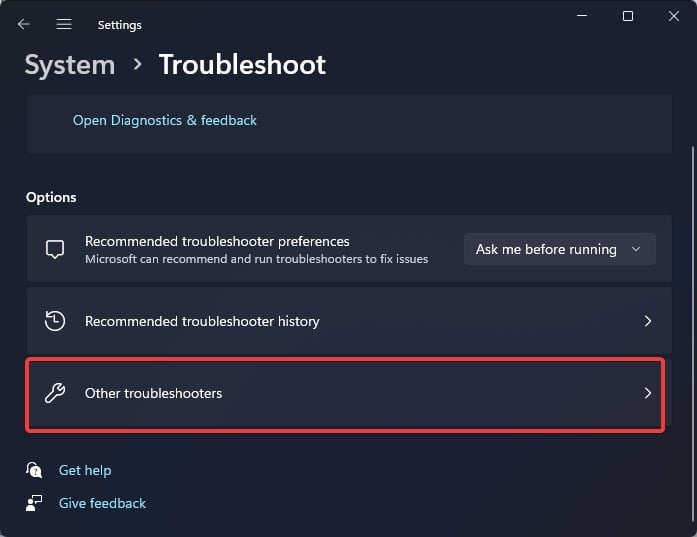 Tìm Bộ điều hợp mạng và nhấp vào Chạy.
Tìm Bộ điều hợp mạng và nhấp vào Chạy. 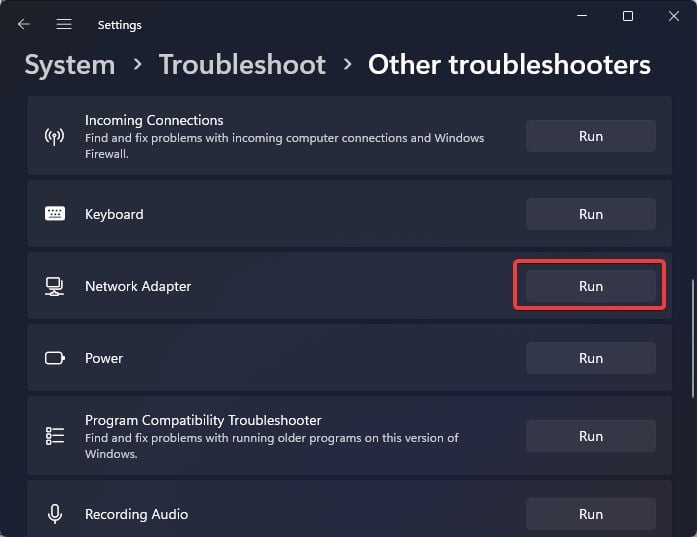
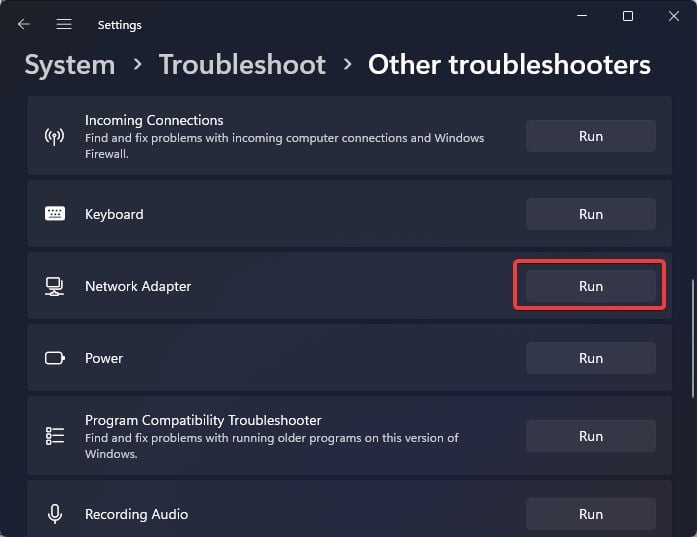 Làm theo hướng dẫn trên màn hình để hoàn thành xử lý sự cố. Nếu Windows tìm thấy một số vấn đề với bộ điều hợp mạng không dây, nó sẽ đề xuất các bản sửa lỗi liên quan để giải quyết vấn đề đó.
Làm theo hướng dẫn trên màn hình để hoàn thành xử lý sự cố. Nếu Windows tìm thấy một số vấn đề với bộ điều hợp mạng không dây, nó sẽ đề xuất các bản sửa lỗi liên quan để giải quyết vấn đề đó.
Kiểm tra mức độ tích cực chuyển vùng
Một tính năng được gọi là Mức độ tích cực chuyển vùng chịu trách nhiệm chuyển đổi giữa các mạng không dây dựa trên cường độ tín hiệu. Nếu cường độ được đặt ở mức cao, bộ điều hợp Wi-Fi sẽ tiếp tục quét và chuyển đổi giữa các mạng ngay cả khi cường độ tín hiệu tốt.
Tuy nhiên, nếu nó được đặt ở mức thấp, bộ điều hợp hầu như không thực hiện chuyển đổi ngay cả khi cường độ tín hiệu kém.
Theo mặc định, Windows đặt mức độ tích cực chuyển vùng ở mức trung bình. Tuy nhiên, cài đặt này có thể đã bị định cấu hình sai và được đặt ở mức cao, điều này có thể dẫn đến sự cố này.
Nhấn Phím Windows + R, nhập ncpa.cpl và nhấn Enter. Nhấp chuột phải vào Wi-Fi và chọn Thuộc tính. 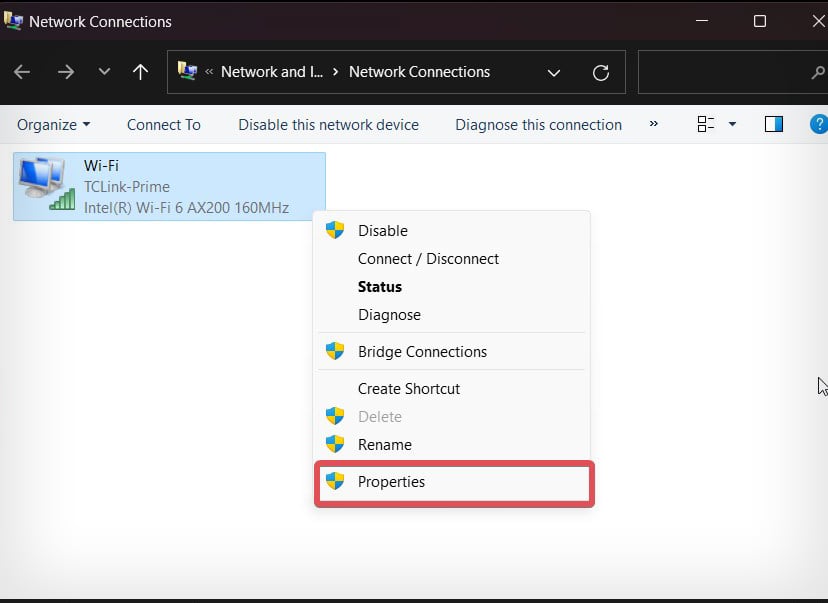
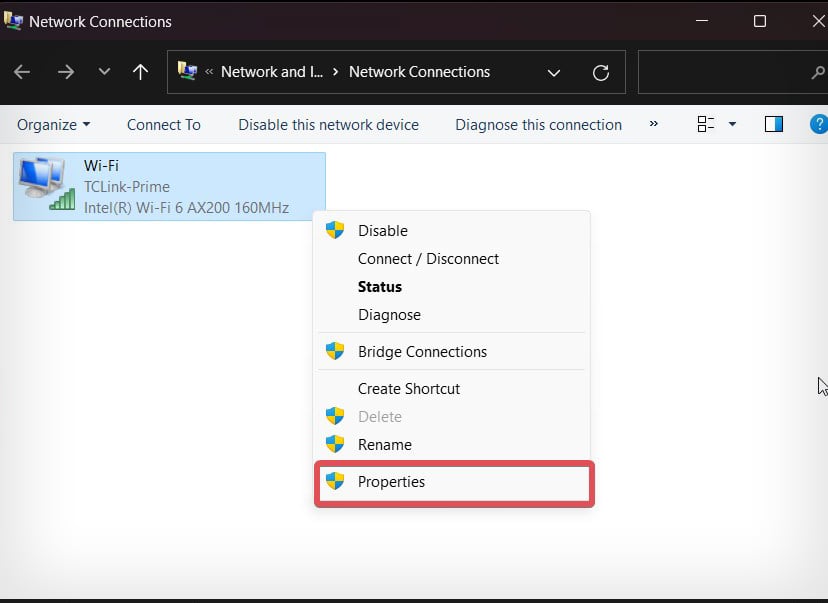 Nhấp vào Định cấu hình Nút.
Nhấp vào Định cấu hình Nút.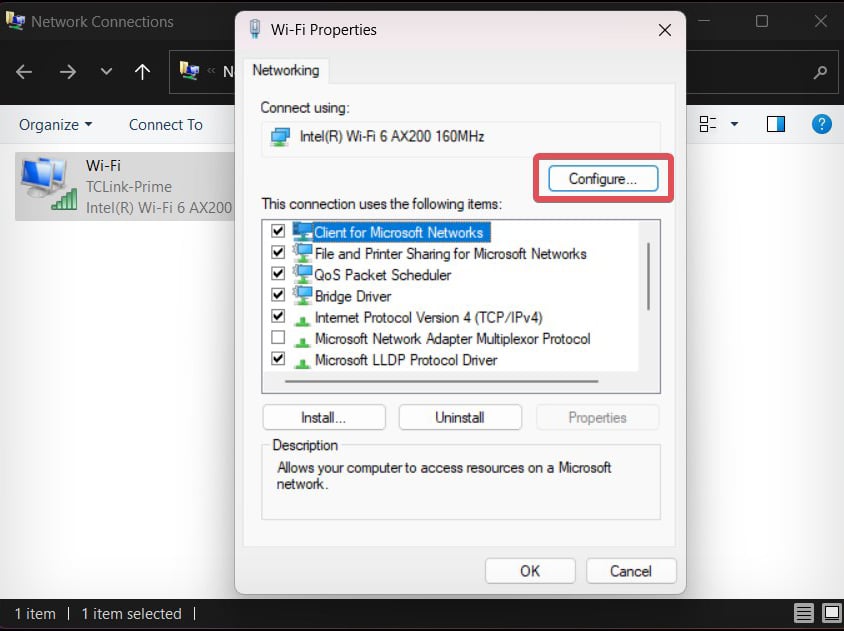
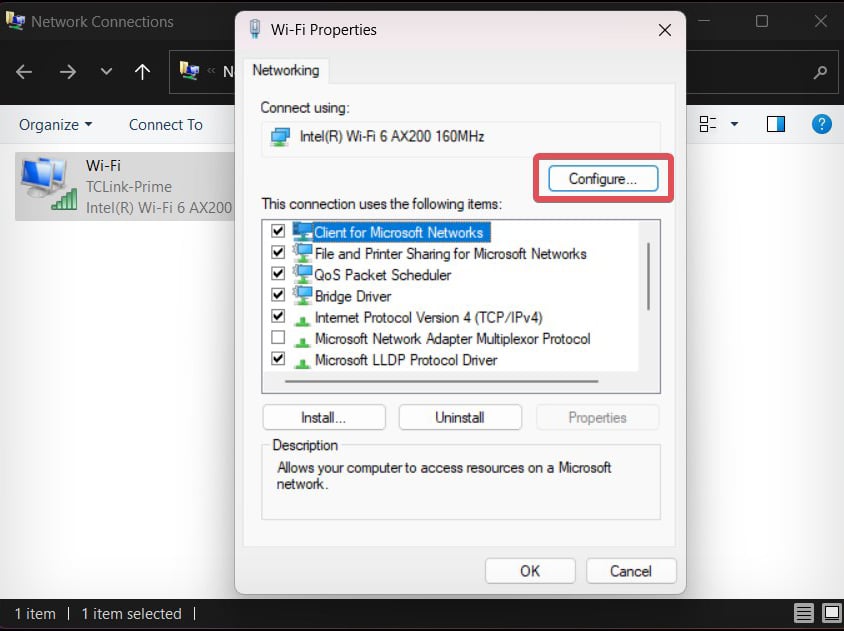 Đi tới Tab nâng cao. Từ phần Thuộc tính, chọn Chuyển vùng linh hoạt và kiểm tra giá trị của nó. Nó thường được đặt thành Trung bình. Nếu ở mức Cao, hãy đặt lại thành Trung bình.
Đi tới Tab nâng cao. Từ phần Thuộc tính, chọn Chuyển vùng linh hoạt và kiểm tra giá trị của nó. Nó thường được đặt thành Trung bình. Nếu ở mức Cao, hãy đặt lại thành Trung bình.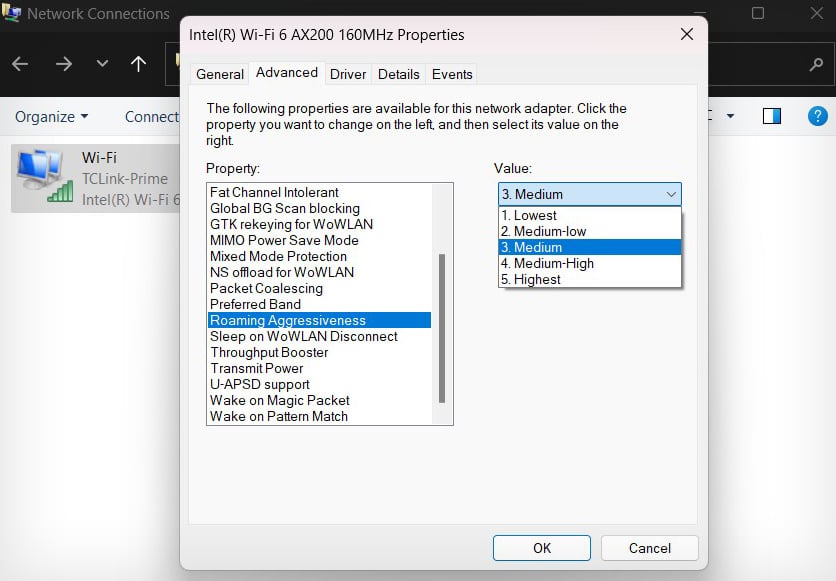
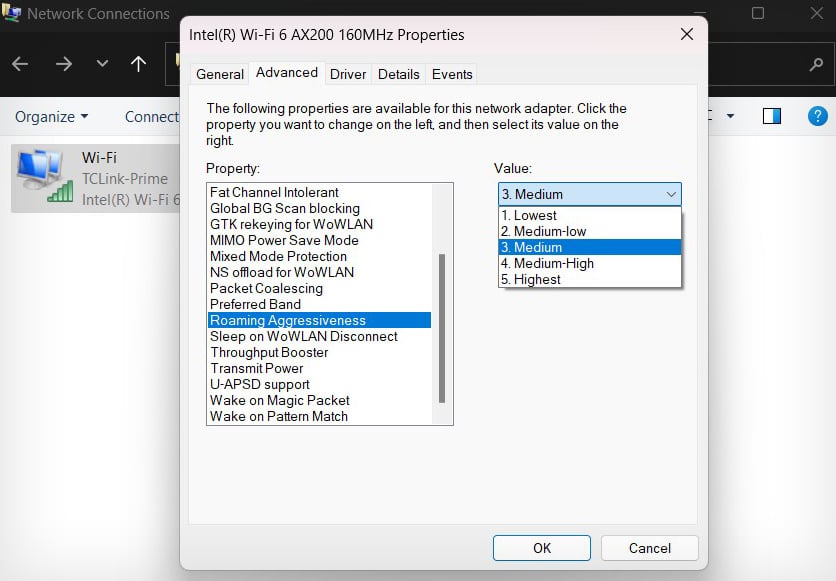 Bạn cũng có thể thử thay đổi thành Thấp trong một thời gian để xem điều này có khắc phục được sự cố kết nối hay không. Cuối cùng, nhấp vào OK để lưu các thay đổi.
Bạn cũng có thể thử thay đổi thành Thấp trong một thời gian để xem điều này có khắc phục được sự cố kết nối hay không. Cuối cùng, nhấp vào OK để lưu các thay đổi.
Khởi động lại dịch vụ WLAN Autoconfig
Dịch vụ mạng LAN không dây là tính năng chọn và tự động kết nối với mạng Không dây, đồng thời định cấu hình các cài đặt mạng cần thiết tương ứng.
Nếu dịch vụ này không hoạt động bình thường, bạn có thể thường xuyên bị ngắt kết nối mạng. Bạn có thể khởi động lại dịch vụ để dịch vụ hoạt động lại từ đầu và khắc phục sự cố mạng không dây.
Nhấn Phím Windows + R, nhập services.msc và nhấn Enter. Tìm dịch vụ WLAN AutoConfigvà nhấp chuột phải vào dịch vụ đó. 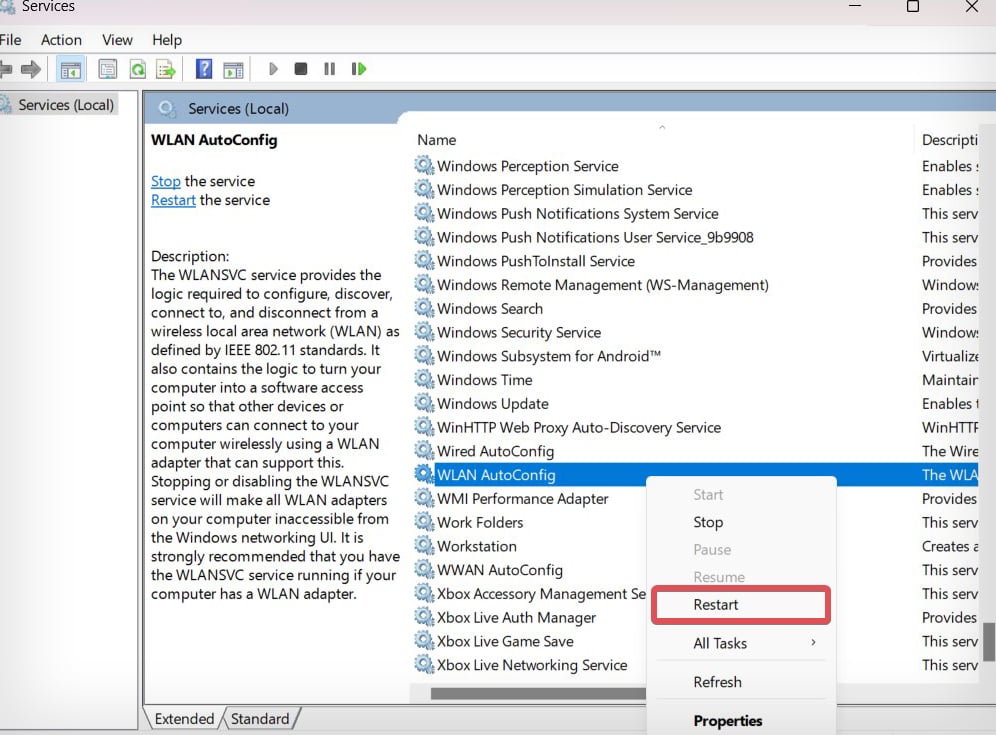
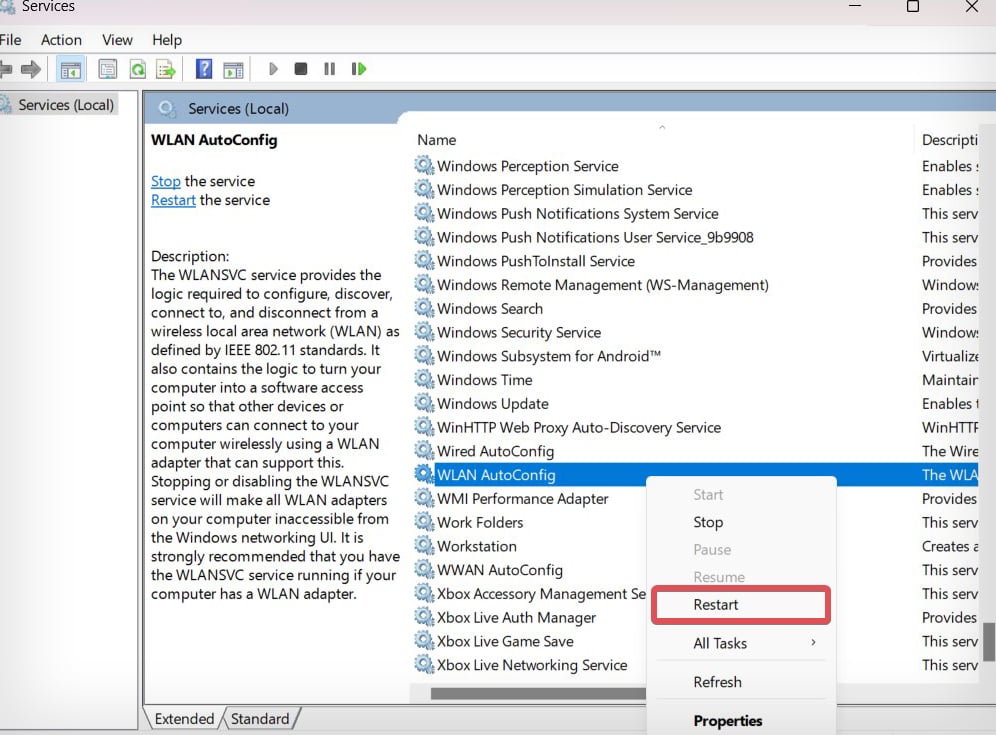 Chọn Khởi động lại.
Chọn Khởi động lại.
Định cấu hình Cài đặt quản lý nguồn không dây
Cài đặt quản lý nguồn trên Windows quản lý nguồn điện mà thiết bị ngoại vi phần cứng trên máy tính nhận được trong khi Ngủ và ngủ đông. Nếu cấu hình nguồn được đặt để cho phép máy tính tắt bộ điều hợp Wi-Fi để tiết kiệm điện, bạn có thể gặp phải tình trạng ngắt kết nối Wi-Fi thường xuyên.
Nhấn phím Windows + X và mở Trình quản lý thiết bị. Nhấp vào Bộ điều hợp mạng để mở rộng danh sách các thiết bị mạng trong đó. Nhấp chuột phải vào Trình điều khiển mạng không dây và chọn Thuộc tính.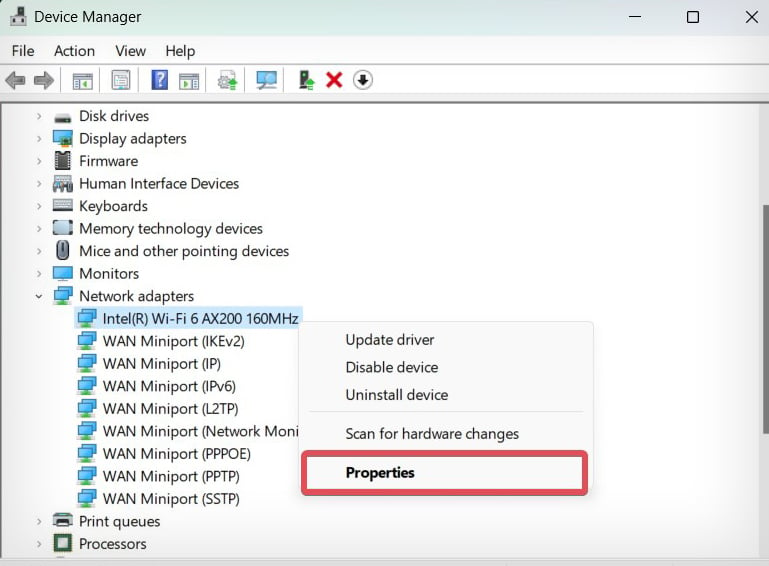
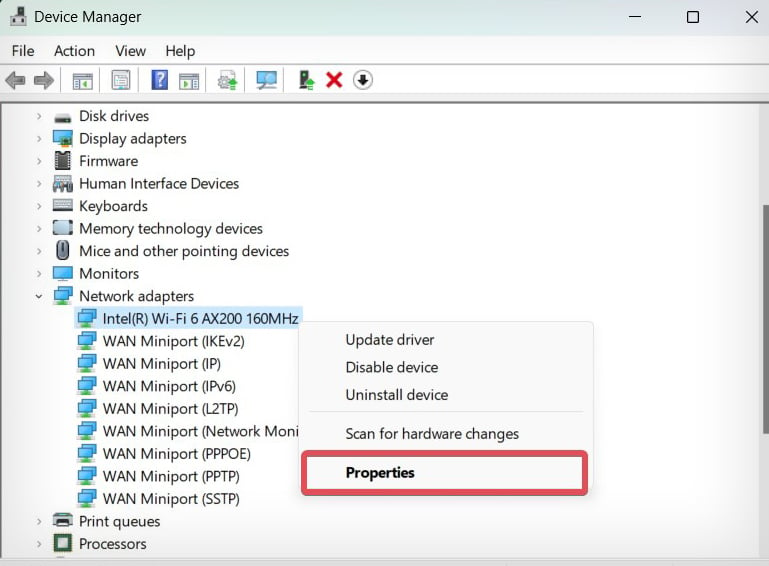 Chuyển đến tab Quản lý năng lượng và bỏ chọn tùy chọn Cho phép máy tính tắt thiết bị này để tiết kiệm năng lượng .
Chuyển đến tab Quản lý năng lượng và bỏ chọn tùy chọn Cho phép máy tính tắt thiết bị này để tiết kiệm năng lượng .
Cài đặt này có thể bị thiếu trên một số thiết bị Windows. Sau đây là cách đưa nó trở lại.
Nhấn Phím Windows + R, nhập regedit rồi nhấn Enter. Điều hướng đến vị trí đăng ký này.
Computer\HKEY_LOCAL_MACHINE\SYSTEM\CurrentControlSet\Control\Power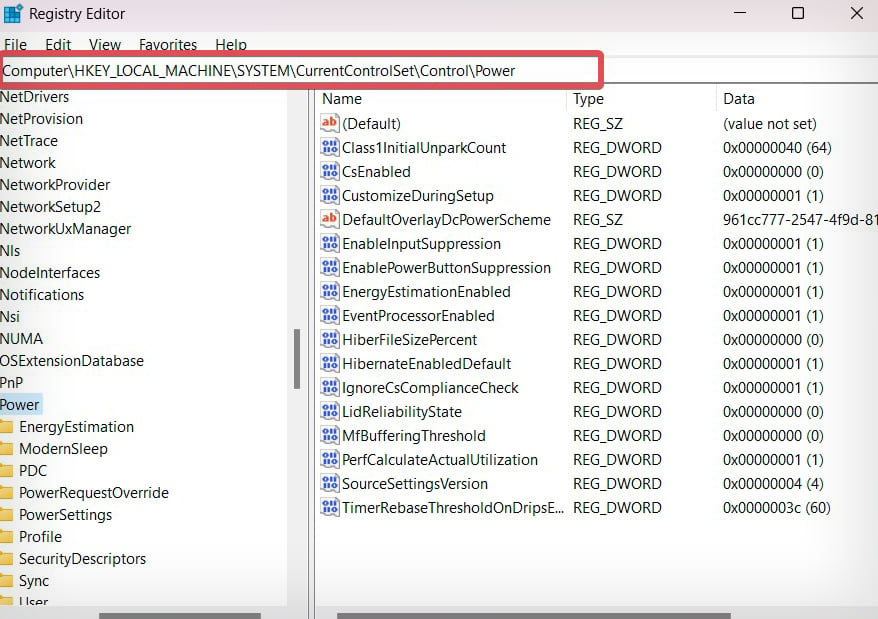
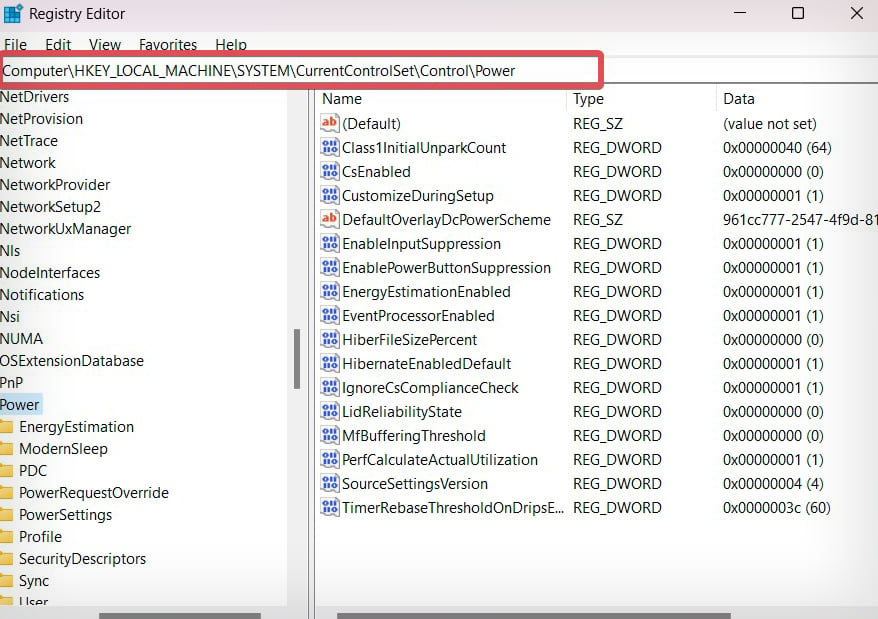 Xem có mục nào có tên là CsEnabled không. Nhấp đúp để sửa đổi mục đăng ký.
Xem có mục nào có tên là CsEnabled không. Nhấp đúp để sửa đổi mục đăng ký.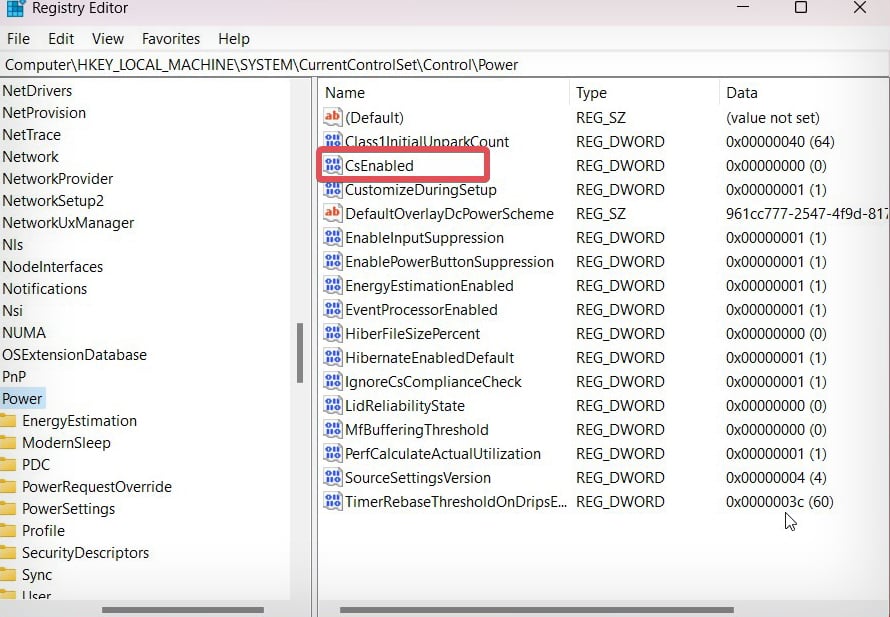
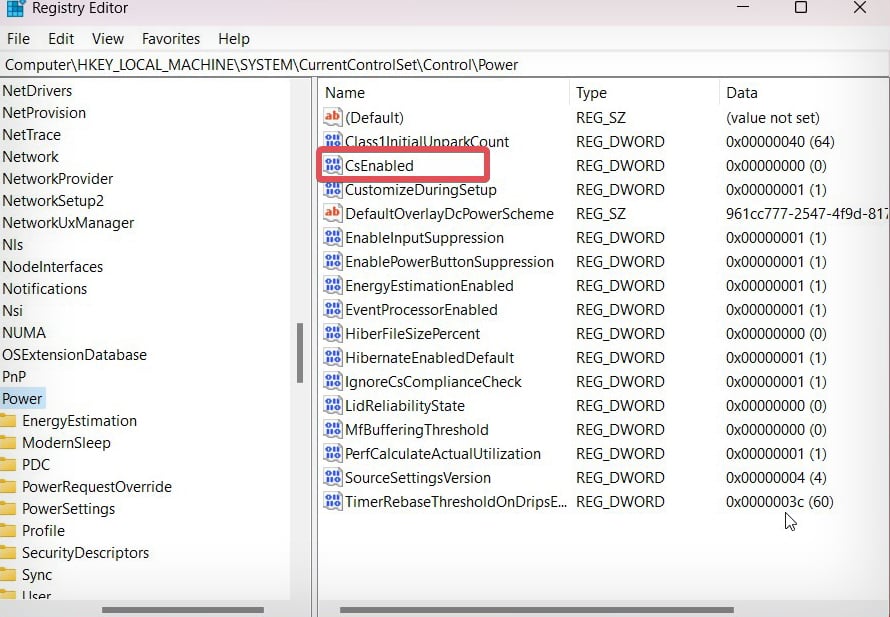 Nếu không có mục nào được gắn nhãn như vậy, hãy nhấp chuột phải vào khoảng trống ở bên phải cửa sổ trình chỉnh sửa sổ đăng ký. Sau đó, chọn Mới Dword (32-bit) Giá trị.
Nếu không có mục nào được gắn nhãn như vậy, hãy nhấp chuột phải vào khoảng trống ở bên phải cửa sổ trình chỉnh sửa sổ đăng ký. Sau đó, chọn Mới Dword (32-bit) Giá trị.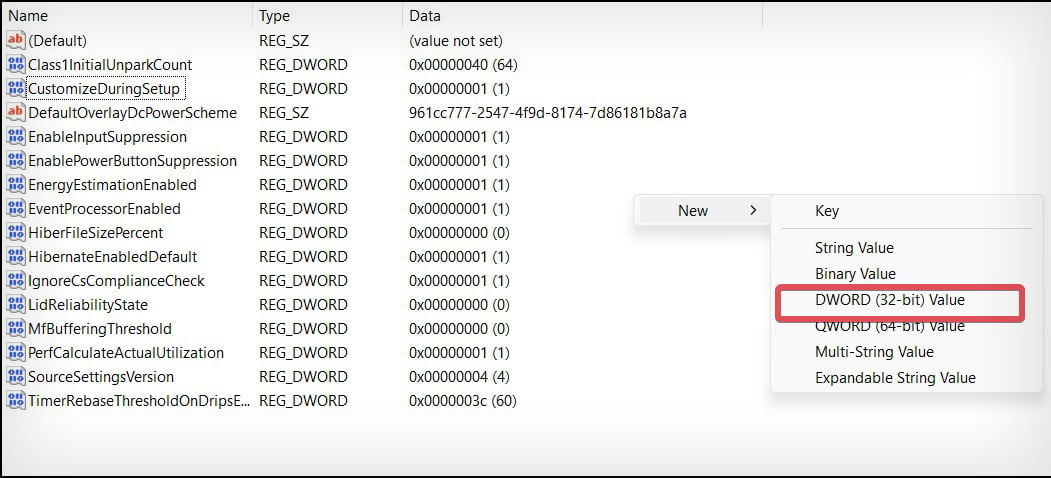
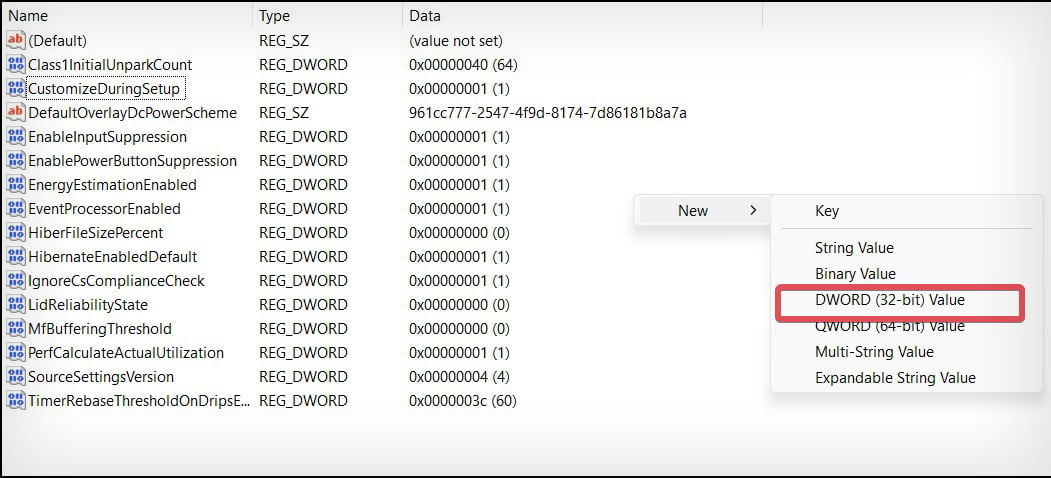 Đặt tên cho mục mới là CsEnabled rồi mở.
Đặt tên cho mục mới là CsEnabled rồi mở.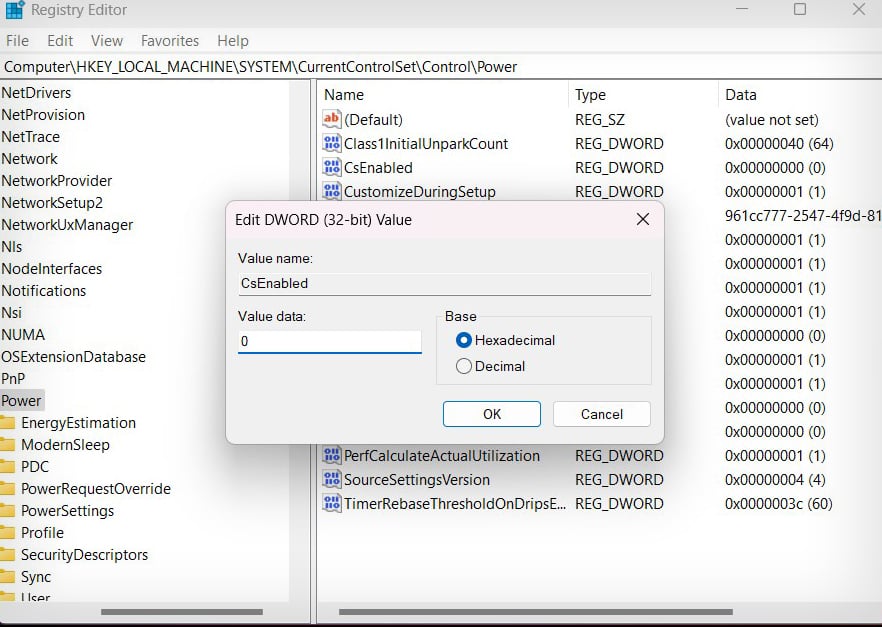
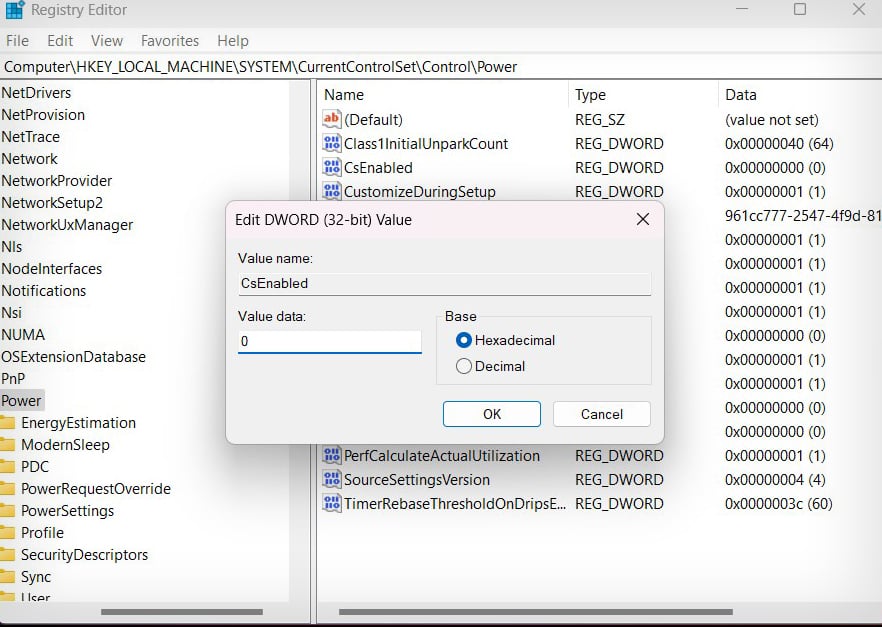 Đặt giá trị thành “0“và nhấp vào OK. Khởi động lại máy tính để các thay đổi diễn ra.
Đặt giá trị thành “0“và nhấp vào OK. Khởi động lại máy tính để các thay đổi diễn ra.
Đặt lại cài đặt mạng
Nếu kết nối Wi-Fi vẫn không trở lại bình thường và bạn vẫn đang gặp sự cố ngắt kết nối tương tự, bạn cũng có thể thử đặt lại cài đặt mạng. Nếu cấu hình sai của một số mạng cài đặt đã gây ra sự cố này, việc đặt lại chúng về mặc định ban đầu chắc chắn có thể khắc phục sự cố.
Nhấn phím Windows + I để mở Cài đặt.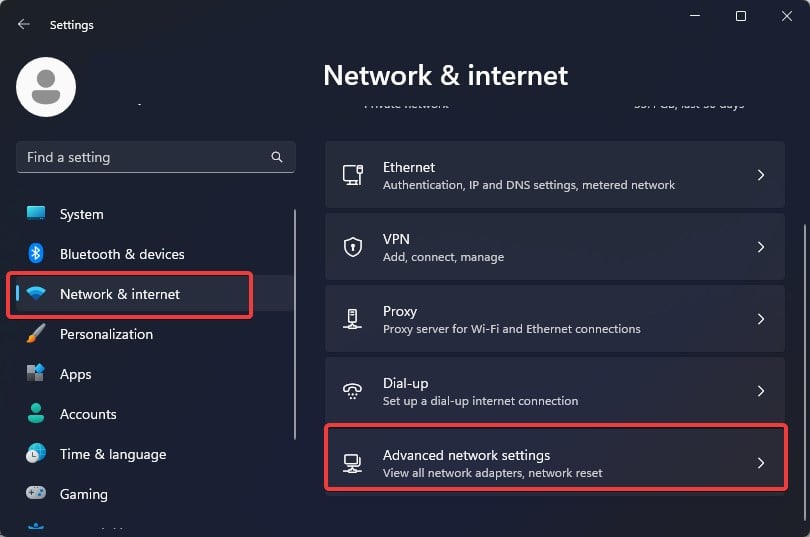
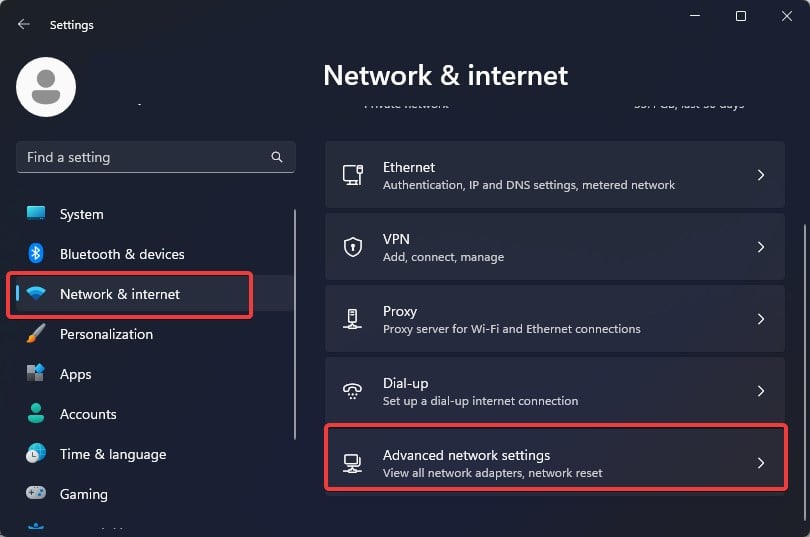 Truy cập Mạng & Internet Cài đặt mạng nâng cao.
Truy cập Mạng & Internet Cài đặt mạng nâng cao.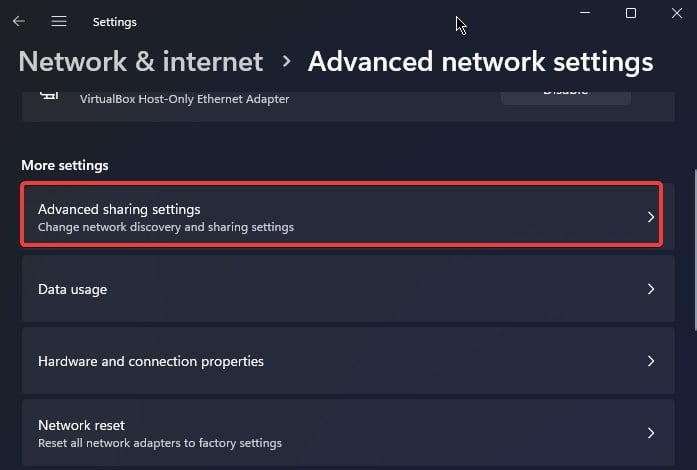
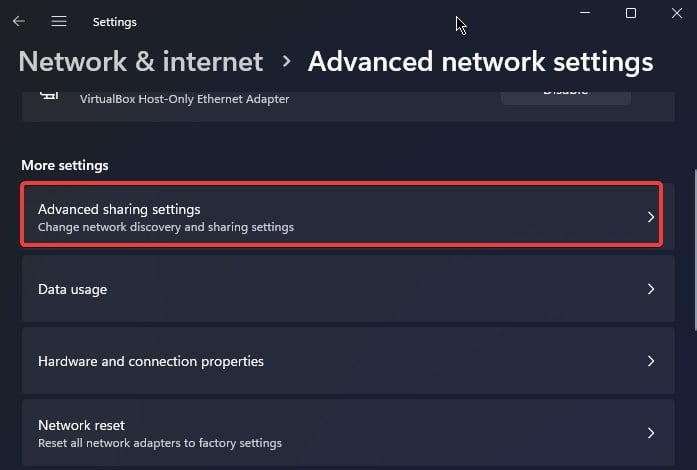 Mở Đặt lại mạng.
Mở Đặt lại mạng. 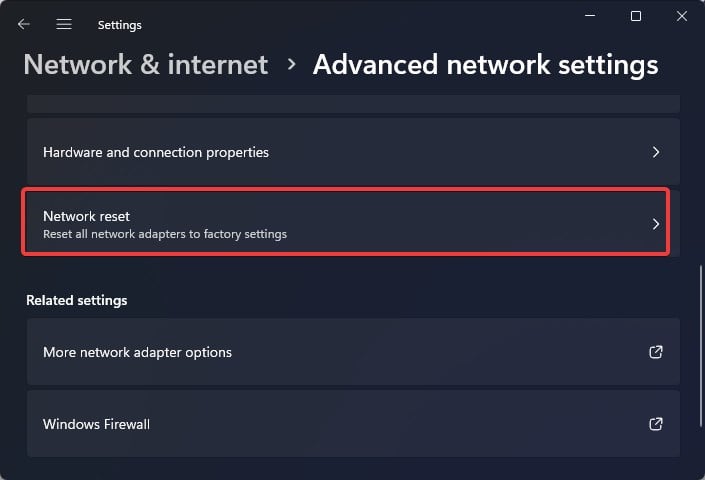
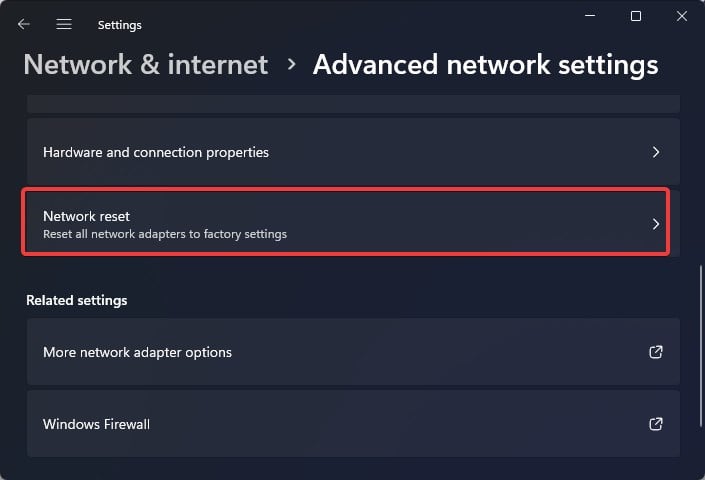 Nhấp vào nút Đặt lại ngay.
Nhấp vào nút Đặt lại ngay. 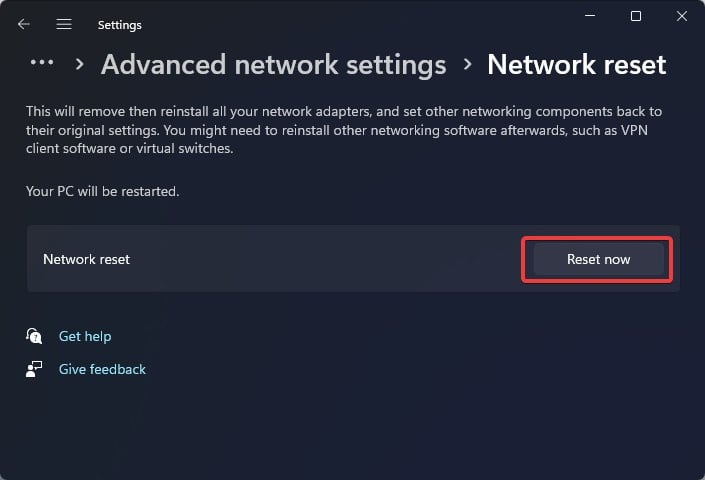
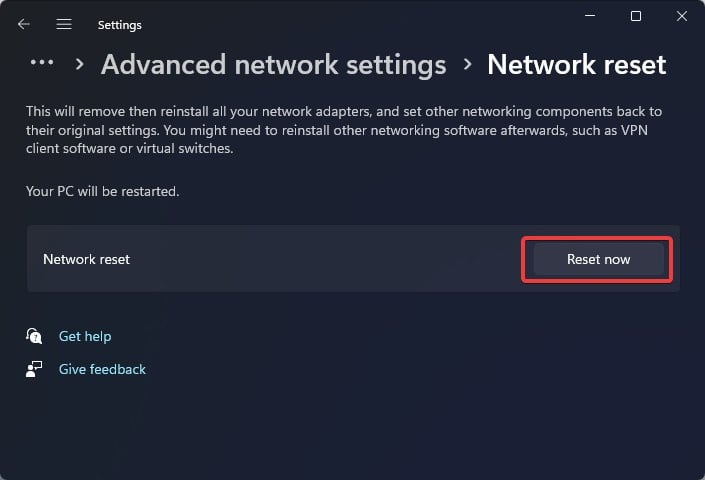 Sau khi thiết lập lại hoàn tất, hãy khởi động lại máy tính và thử kết nối với Wi-Fi.
Sau khi thiết lập lại hoàn tất, hãy khởi động lại máy tính và thử kết nối với Wi-Fi.
Cập nhật trình điều khiển Wi-Fi
Trình điều khiển lỗi thời được biết là tạo ra các sự cố khác nhau liên quan đến mạng và sẽ được giải quyết sau khi cập nhật trình điều khiển bộ điều hợp. Vì vậy, bạn có thể thử cập nhật trình điều khiển không dây và xem nó có giải quyết được sự cố không.
Nhấn phím Windows + X và mở Trình quản lý thiết bị. Nhấp vào Mạng Bộ điều hợp. Nhấp chuột phải vào thiết bị Không dây và chọn Cập nhật trình điều khiển. 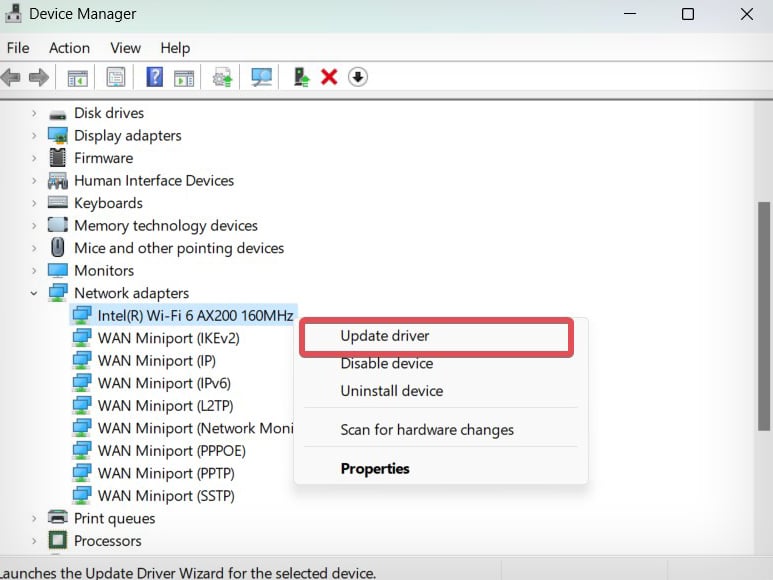
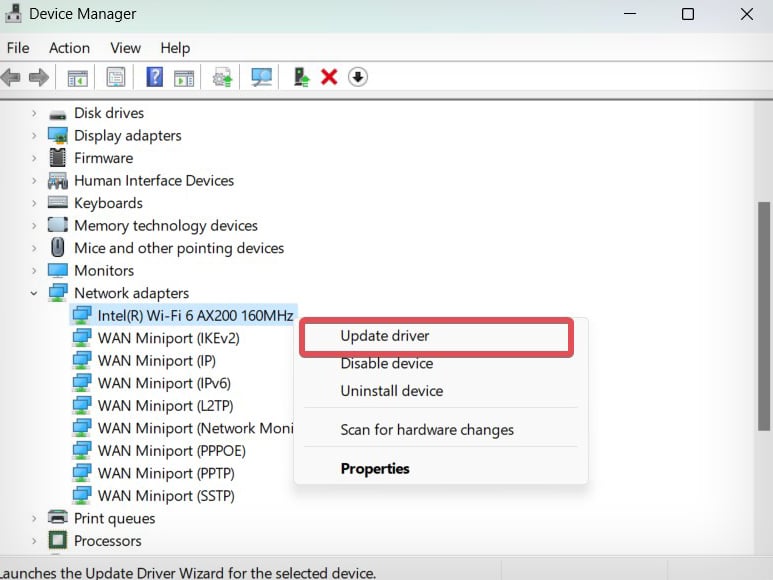 Chọn Tự động tìm kiếm trình điều khiển và làm theo lời nhắc. Windows sẽ tìm kiếm các trình điều khiển mới nhất và cài đặt chúng.
Chọn Tự động tìm kiếm trình điều khiển và làm theo lời nhắc. Windows sẽ tìm kiếm các trình điều khiển mới nhất và cài đặt chúng.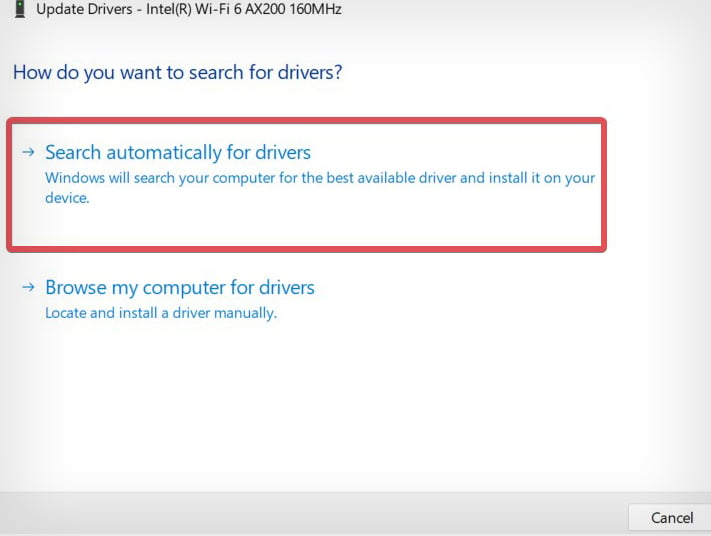
Lưu ý: Một số nhà sản xuất máy tính xách tay tung ra các bản cập nhật của riêng họ cho trình điều khiển không dây. Trong trường hợp này, bạn cần tải xuống các gói cập nhật theo cách thủ công và cài đặt chúng. Bạn có thể theo dõi bài viết chi tiết này trên trang web của chúng tôi để được hướng dẫn kỹ lưỡng về cách cập nhật trình điều khiển Wi-Fi.
Nếu bạn gặp sự cố này sau khi cập nhật trình điều khiển, bạn có tùy chọn khôi phục trình điều khiển về trạng thái chức năng trước đó.
Mở Trình quản lý thiết bị và nhấp vào Bộ điều hợp mạng. Nhấp chuột phải vào thiết bị Không dây và chọn Thuộc tính.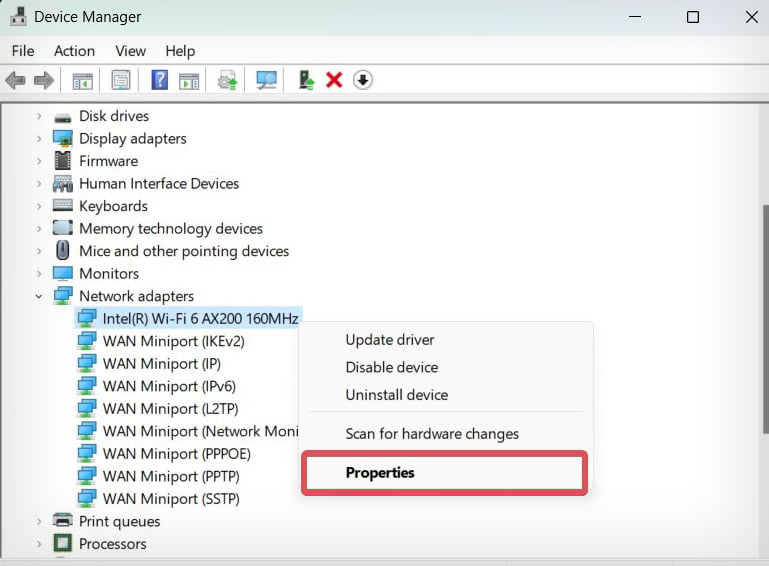
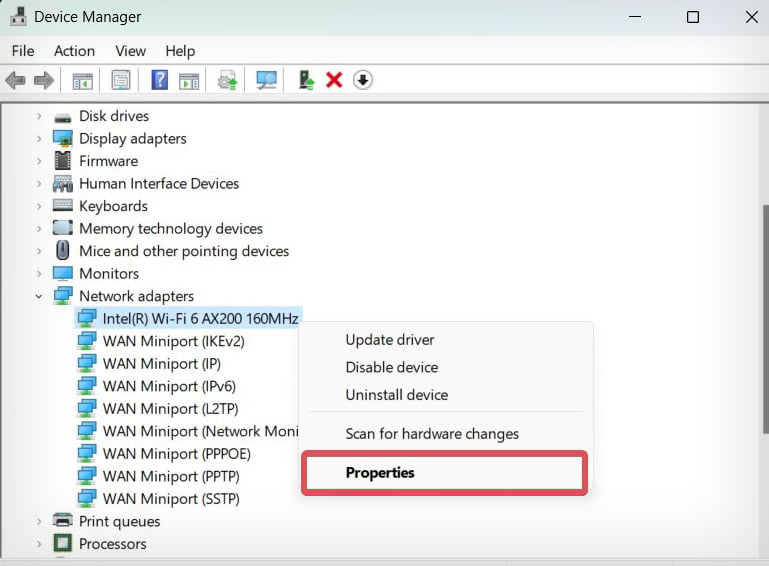 Chuyển đến tab Trình điều khiển và nhấp vào nút Quay lại Trình điều khiển.
Chuyển đến tab Trình điều khiển và nhấp vào nút Quay lại Trình điều khiển. 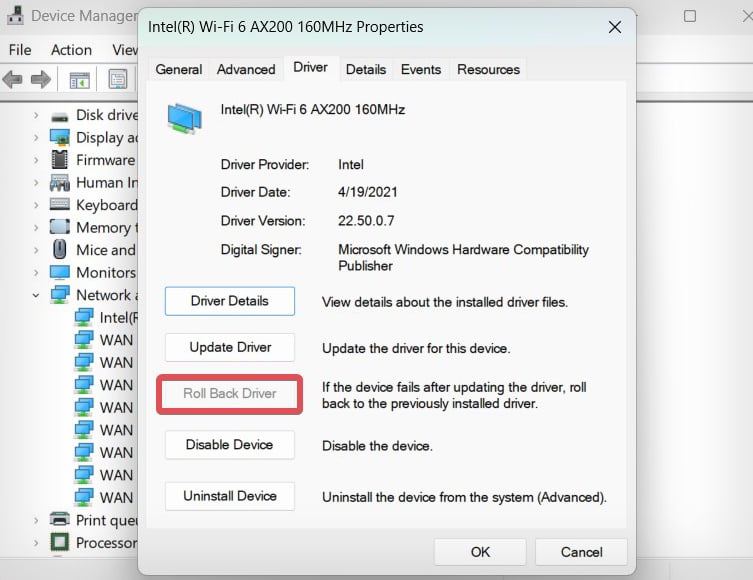
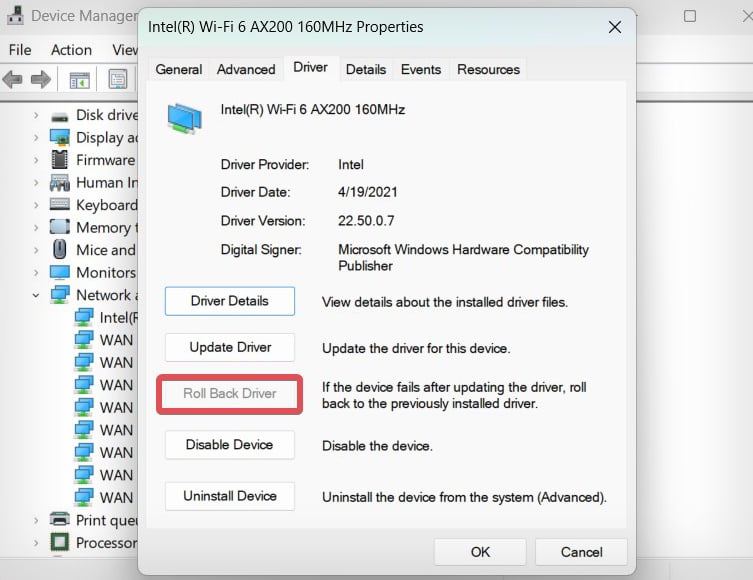 Làm theo lời nhắc và trình điều khiển sẽ được hoàn nguyên đến phiên bản trước của nó.
Làm theo lời nhắc và trình điều khiển sẽ được hoàn nguyên đến phiên bản trước của nó.
Cài đặt lại Trình điều khiển Wi-Fi
Nếu không có bản sửa lỗi nào hoạt động, chúng tôi có thể nghi ngờ trình điều khiển không dây bị hỏng hoặc bị lỗi gây ra sự cố kết nối không dây. Bạn có thể cài đặt lại trình điều khiển để loại bỏ mọi sự cố với trình điều khiển.
Mở Trình quản lý thiết bị. Nhấp vào Bộ điều hợp mạng để mở rộng danh sách thiết bị bên dưới.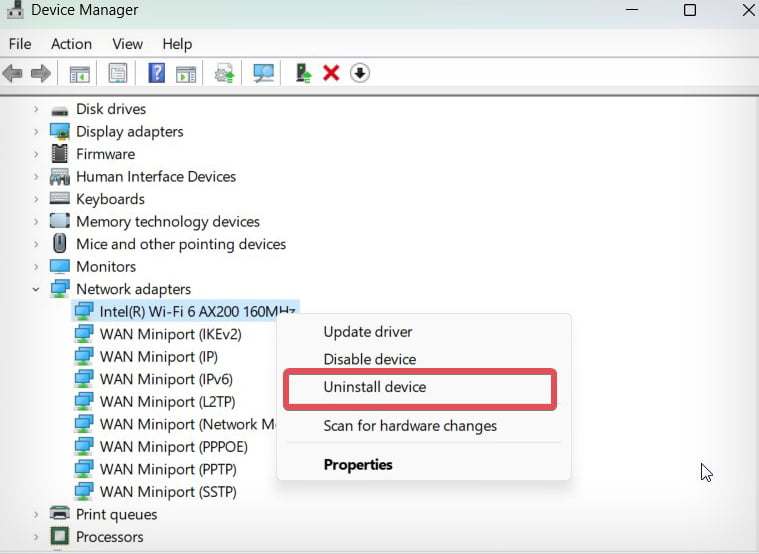
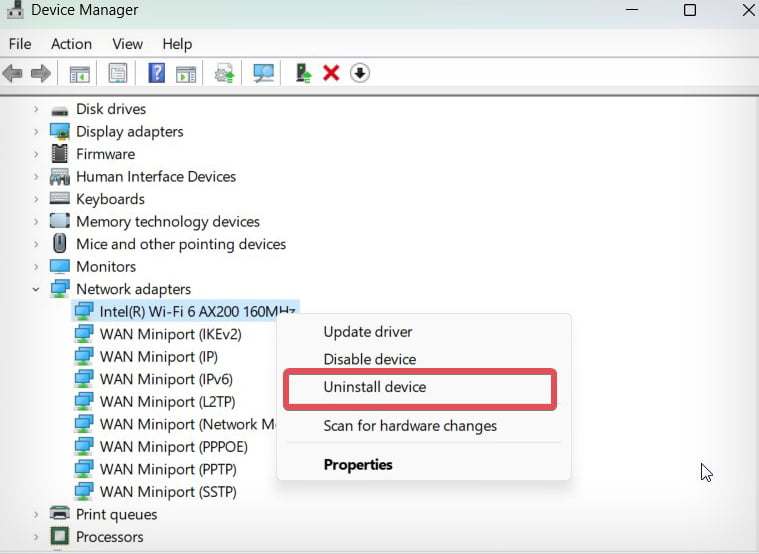 Nhấp chuột phải vào thiết bị Wi-Fi và chọn Gỡ cài đặt.
Nhấp chuột phải vào thiết bị Wi-Fi và chọn Gỡ cài đặt.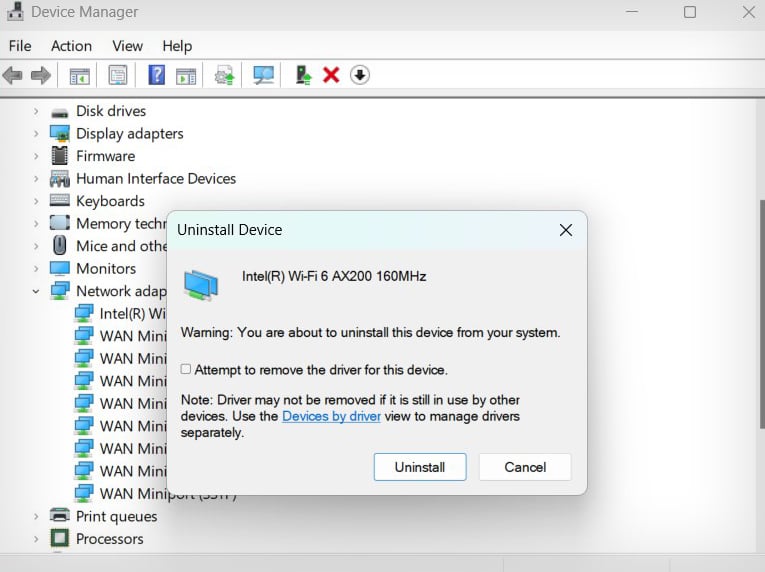
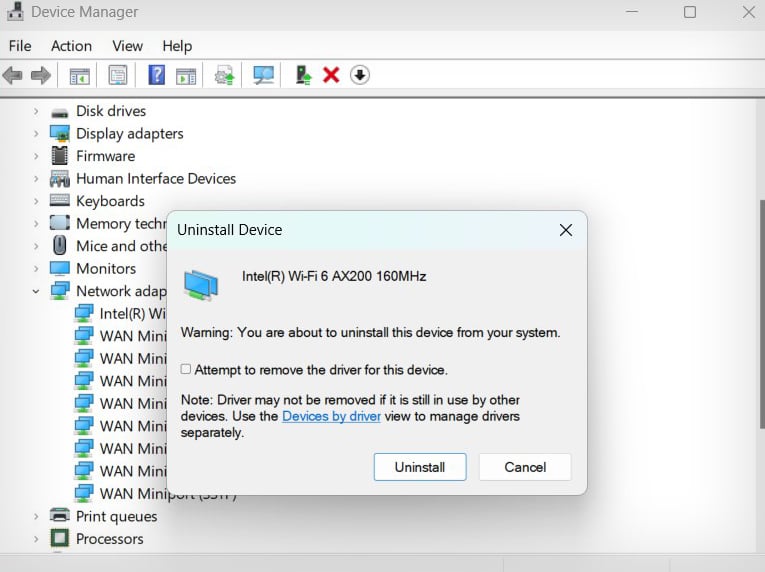 Một lần nữa, nhấp vào Gỡ cài đặt để đưa ra xác nhận cuối cùng. Khởi động lại máy tính. Trong khi hệ thống đang khởi động, Windows sẽ cài đặt lại trình điều khiển Wi-Fi chung.
Một lần nữa, nhấp vào Gỡ cài đặt để đưa ra xác nhận cuối cùng. Khởi động lại máy tính. Trong khi hệ thống đang khởi động, Windows sẽ cài đặt lại trình điều khiển Wi-Fi chung.
Lưu ý: Nếu bạn được kết nối với mạng Wi-Fi thông qua khóa Wi-Fi, bạn có thể phải cài đặt lại trình điều khiển không dây OEM theo cách thủ công bằng cách tải xuống từ trang web của nhà sản xuất.